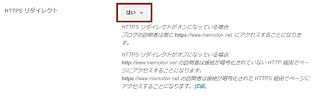遅ればせながら、当ブログでもGoogle Adsenseの自動広告を設置してみました。
現在2日目です。
表示されたりされなかったりで出現パターンはよくわかりませんが、え、そこ!?という場所に「ぽっ」と出てきます。
インフィード広告は流し読みしてると本当に気が付かないかも知れませんね。
それくらい溶け込んでます。
メモ取り!はデザインにこだわってないのでどこに出てきても別に構わないけど、シリアスでおしゃれなサイトだと困るかもしれない。
ただ、手動広告の真上に同じ内容の広告が並ぶのが気になります。そして密かに出てほしいと思っている所には出ないという…。
それにしても。今まで上限とか「スポンサーリンク」の表示とか気にしていたのは何だったんでしょうか~??
[当ブログは、アフィリエイトプログラムに参加しています。ページに広告が含まれる場合があります]
2018/03/16
2018/03/09
Bloggerの独自ドメインのブログでHTTPSが利用可能に!早速設定してみた
Bloggerをちょろっとのぞいてみたら、ブログのメニュー画面に
「カスタム ドメインのブログでもHTTPSをご利用できるようになりました」の文字が!!
やっとカスタムドメインのHTTPS接続に対応してくれたんですね~~\(^o^)/
といっても、ベータ版では2018年1月から既に実装されていたようですが…。
ようやく私のような一般ユーザーにも通知されました。
これでやっとHTTPとHTTPSの混在ページでエラーが出なくなります。
「HTTPとHTTPSの混在エラー」は何かと面倒で…。
WordPressへの移行を考えたりもしてたので、対応してくれて本当にうれしい。
さて、早速設定してみましょうか。
1.まずはメニュー画面から「設定」ページへ飛び、ページ中段の「HTTPS」→「HTTPSの使用」メニューで
2.「いいえ」を「はい」に変更します。
3.すると「[HTTPS の使用]を有効にする手続きを行っています。しばらくしてからもう一度ご確認ください」と表示されます。
4.しばらくするとブログのメニュー画面に「お客様のブログの HTTPS 設定が更新されました…」の通知が表示され、HTTPS接続への移行手続きはひとまず完了です。
しかしこのままではHTTPでアクセスした場合、HTTPSのページに転送されないため、「HTTPS リダイレクト」をオンにします。
「設定」ページ → ページ中段の「HTTPS」→「HTTPS リダイレクト」で「はい」を選択します。
これだけ。
当ブログでは移行手続きが完了するまで7~8分ほどでしたが、サイトによっては数十分~数時間かかることもあるようです。
それにしても、 BloggerのHTTPS移行手続きは簡単ですね!
一部対応していないガジェットはあるものの、リンクやブックマーク、画像URLの変更は不要です。
Search ConsoleのURL変更やサイトマップ登録、その他外部サービスの手続きは必要ですが、のんびりこなしていくつもりです。
やっとカスタムドメインのHTTPS接続に対応してくれたんですね~~\(^o^)/
といっても、ベータ版では2018年1月から既に実装されていたようですが…。
ようやく私のような一般ユーザーにも通知されました。
これでやっとHTTPとHTTPSの混在ページでエラーが出なくなります。
「HTTPとHTTPSの混在エラー」は何かと面倒で…。
WordPressへの移行を考えたりもしてたので、対応してくれて本当にうれしい。
さて、早速設定してみましょうか。
1. HTTPSの有効化
1.まずはメニュー画面から「設定」ページへ飛び、ページ中段の「HTTPS」→「HTTPSの使用」メニューで
2.「いいえ」を「はい」に変更します。
3.すると「[HTTPS の使用]を有効にする手続きを行っています。しばらくしてからもう一度ご確認ください」と表示されます。
4.しばらくするとブログのメニュー画面に「お客様のブログの HTTPS 設定が更新されました…」の通知が表示され、HTTPS接続への移行手続きはひとまず完了です。
しかしこのままではHTTPでアクセスした場合、HTTPSのページに転送されないため、「HTTPS リダイレクト」をオンにします。
2. HTTPS リダイレクトをオンにする
「設定」ページ → ページ中段の「HTTPS」→「HTTPS リダイレクト」で「はい」を選択します。
これだけ。
当ブログでは移行手続きが完了するまで7~8分ほどでしたが、サイトによっては数十分~数時間かかることもあるようです。
それにしても、 BloggerのHTTPS移行手続きは簡単ですね!
一部対応していないガジェットはあるものの、リンクやブックマーク、画像URLの変更は不要です。
Search ConsoleのURL変更やサイトマップ登録、その他外部サービスの手続きは必要ですが、のんびりこなしていくつもりです。
登録:
投稿
(
Atom
)

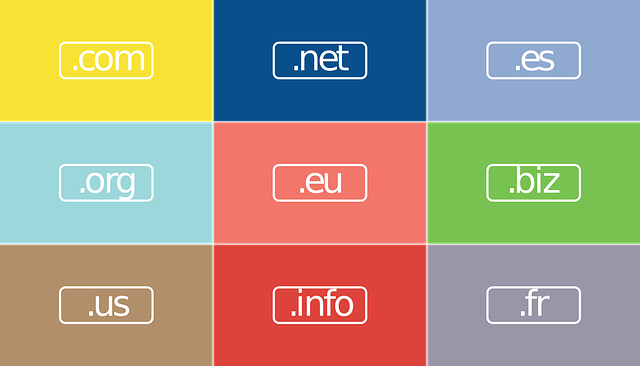
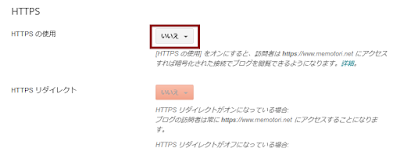
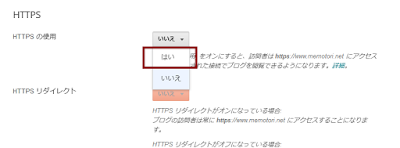
![[HTTPS の使用]を有効にする手続き](https://3.bp.blogspot.com/-DgKJNNMmxes/WqIlT0X65JI/AAAAAAAAFyo/jlX468vuXzI0oi0xm3JFPDScmJzNE6SMwCLcBGAs/s400-rw/Screenshot-2018-3-9%2BBlogger%2B%25E3%2583%25A1%25E3%2583%25A2%25E5%258F%2596%25E3%2582%258A%25EF%25BC%2581%2B-%2B%25E5%259F%25BA%25E6%259C%25AC%25E8%25A8%25AD%25E5%25AE%259A%25282%2529-2.png)